De Windows Cache, ook wel tijdelijk bestanden kunt u legen. Door het legen van de Windows cache-bestanden kunt u problemen oplossen in Windows, schijf ruimte vrijmaken en de systeemprestaties verbeteren.
Wat is cache? De cache zijn tijdelijke bestanden die door verschillende programma’s op het systeem worden opgeslagen om bij volgende pogingen een taak sneller te kunnen uitvoeren. Windows en browsers maken cache aan. Na verloop van tijd hoopt de cache zich op uw PC en neemt veel opslagruimte in beslag, wat leidt tot prestatieproblemen.
In dit artikel leg ik u uit hoe u van verschillende Windows-onderdelen de cache bestanden kunt legen.
Dit artikel is van toepassing op Windows 10 en Windows 11. In Windows 11 zien de instellingen er net anders uit maar het werkt nog op exact dezelfde manier.
Windows Cache legen
Tijdelijke bestanden legen
Om te beginnen gaan we de tijdelijke bestanden die Windows gebruikt legen.
In het Windows zoekvenster type: Schijfopruiming. Klik op de Schijfopruiming instellingen in Windows.
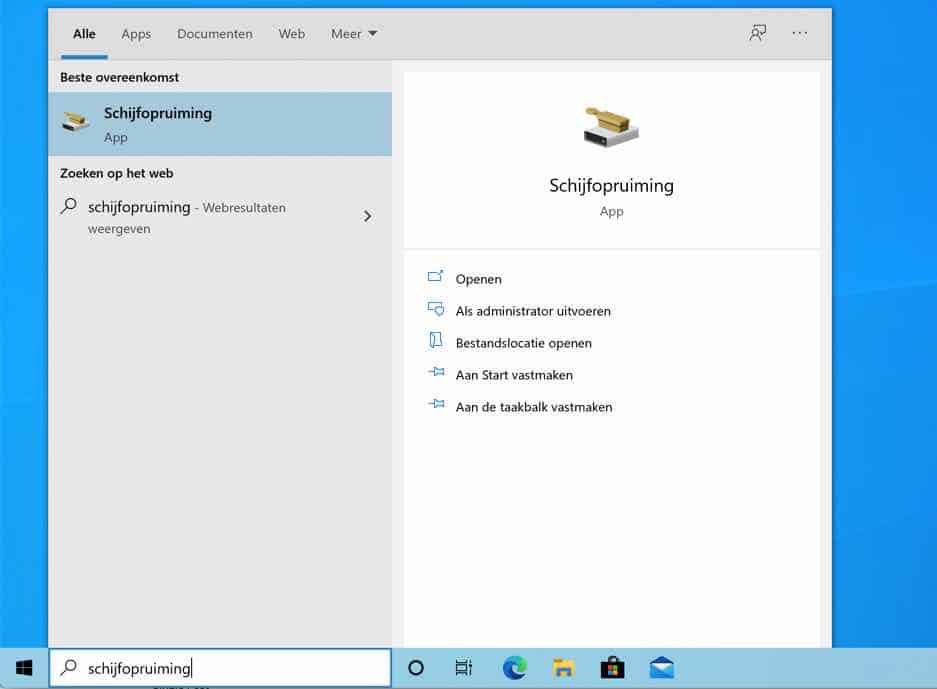
In het schijfopruiming hulp-programma, vink de optie: Tijdelijke bestanden aan. Klik daarna op de Systeembestanden opschonen knop om de Windows cache bestanden (tijdelijke bestanden) op te schonen.
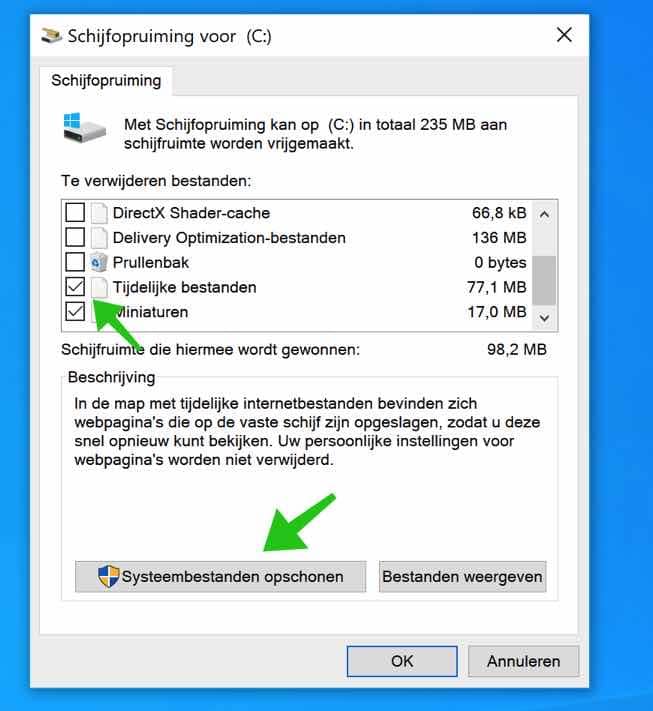
De Windows cache bestanden worden nu opgeschoond. Hiermee komt meteen ook wat schijfruimte vrij, de hoeveelheid schijfruimte kunt u zien aan de rechterzijde van de specifieke optie.
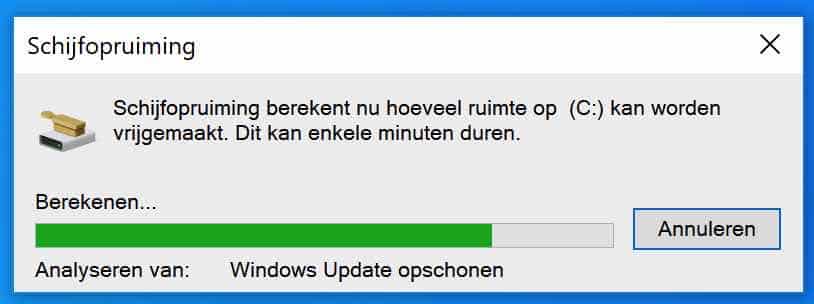
DNS-cache legen
Een andere vorm van cache is de DNS-cache. DNS-cache wordt gebruikt om informatie over DNS-records op te slaan om de laadtijd te verkorten bij het omzetten van een IP-adres naar een web-adres.
In de Windows zoekbalk type: Opdrachtprompt. Open het Opdrachtprompt als Administrator (beheerder).
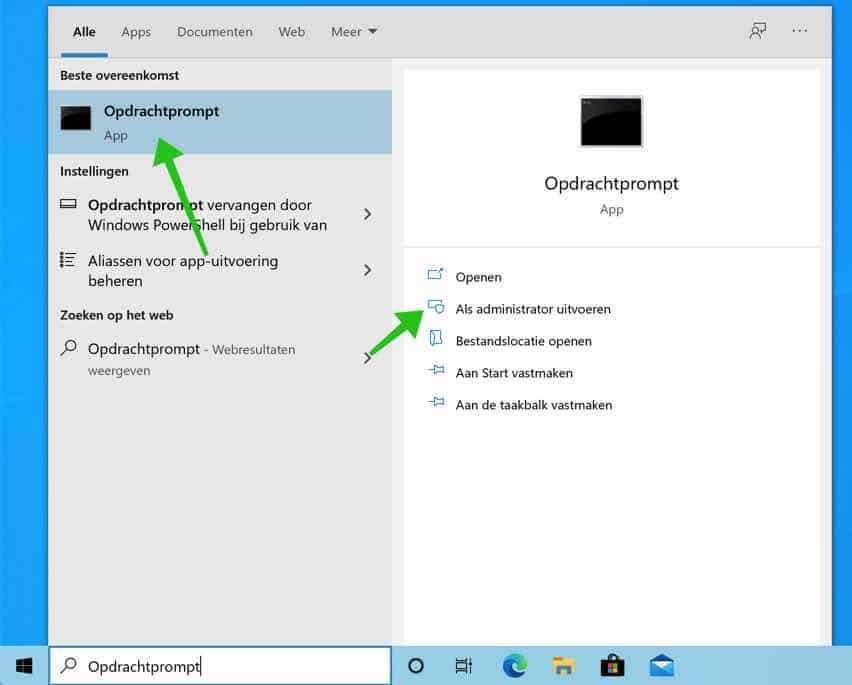
In het Opdrachtprompt type: ipconfig /flushdns om de DNS cache te wissen.
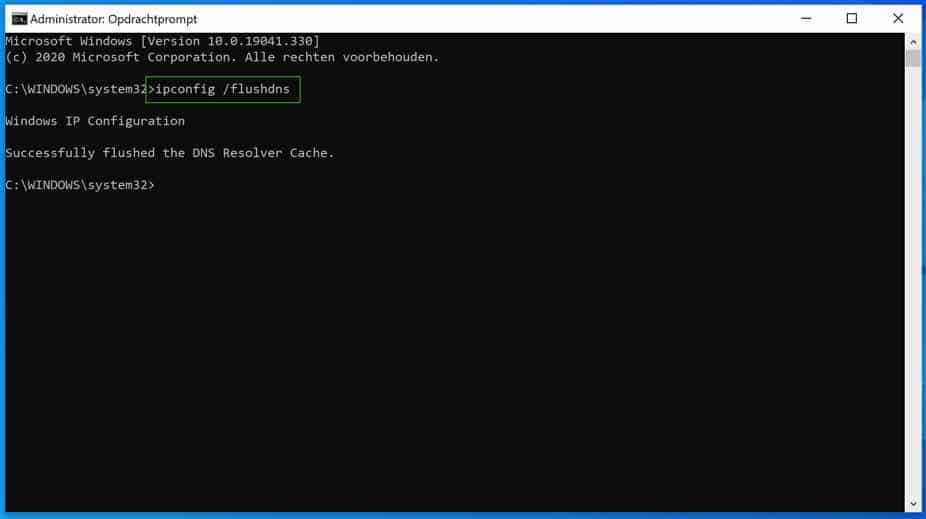
U heeft nu met succes de cache van de DNS-configuratie gewist.
Microsoft Store Cache wissen
Dan bestaat er in Windows ook nog een cache van de Microsoft Store. Als u problemen ondervind met de Microsoft Store is het handig om deze cache ook te wissen.
Bekijk daarna of de problemen opgelost zijn, zo niet: Problemen met de Windows Store oplossen.
In de Windows zoekbalk type: WSReset.exe
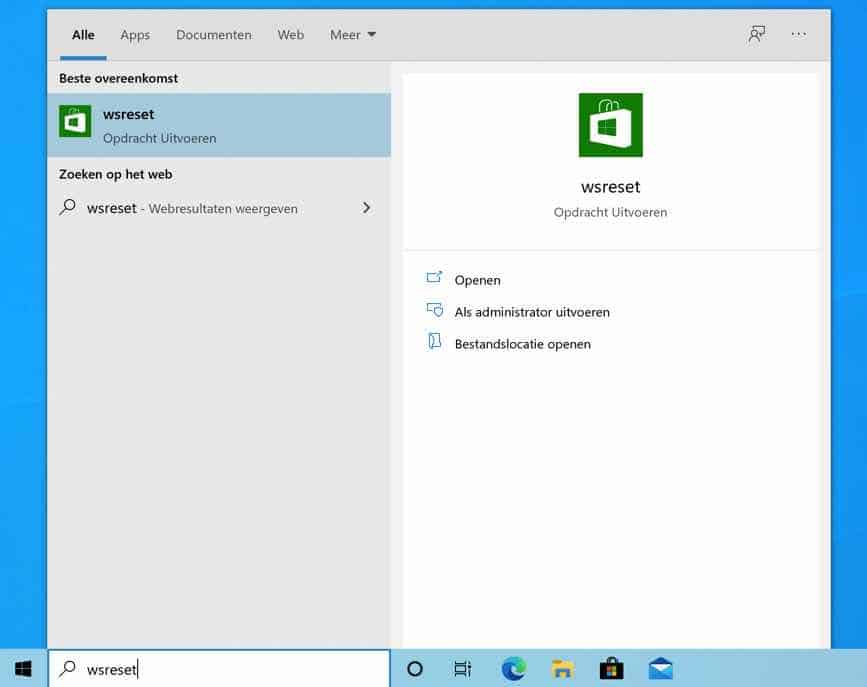
Er verschijnt een nieuw opdrachtprompt venster en dit verdwijnt net zo snel. Daarna wordt de Microsoft Store opgestart. De Microsoft Store cache is nu gewist.
Locatiegeschiedenis cache wissen
Ook Windows houdt een locatiegeschiedenis bij, dit is ook een vorm van cache die u in Windows kunt legen. Hiermee worden alle bekende locaties gewist uit de Windows instellingen.
Klik op de Windows start knop. Klik op het tandwiel icoon aan de linkerzijde in het start-menu. Klik op Instellingen uit het menu.
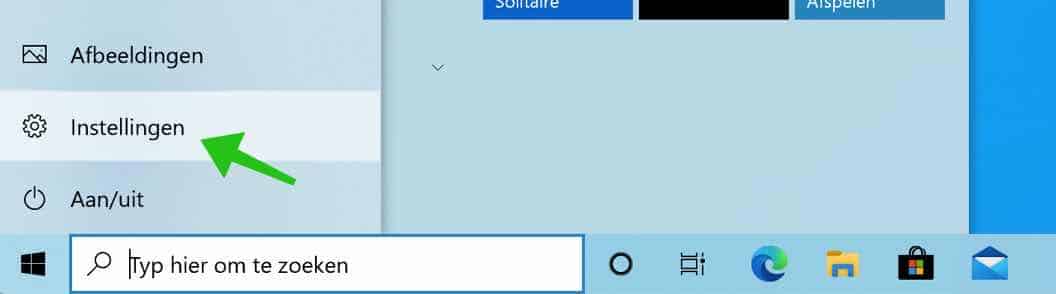
In de Windows-instellingen klik op de Privacy & beveiliging instellingen.
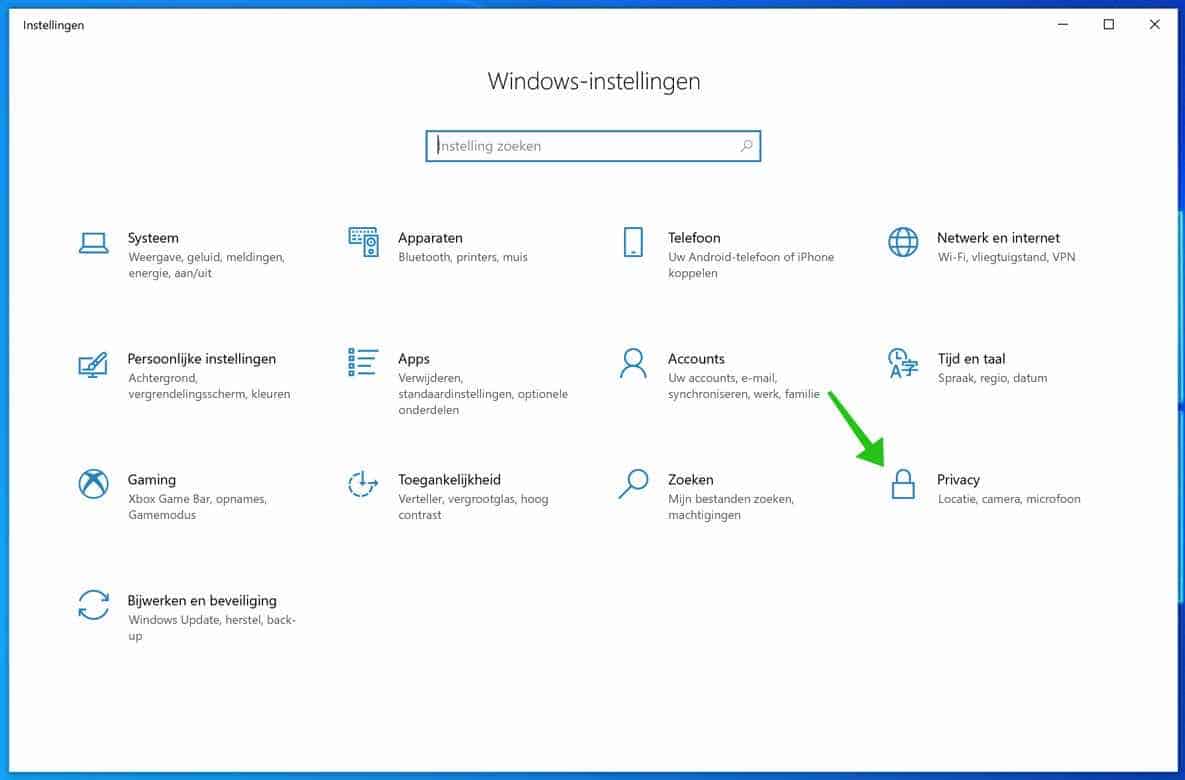
Klik in het linker menu bij App machtigingen op Locatie en navigeer een stukje naar beneden totdat u bij Locatiegeschiedenis wissen bent. Klik op de Wissen knop om de locatiegeschiedenis op uw apparaat te wissen.
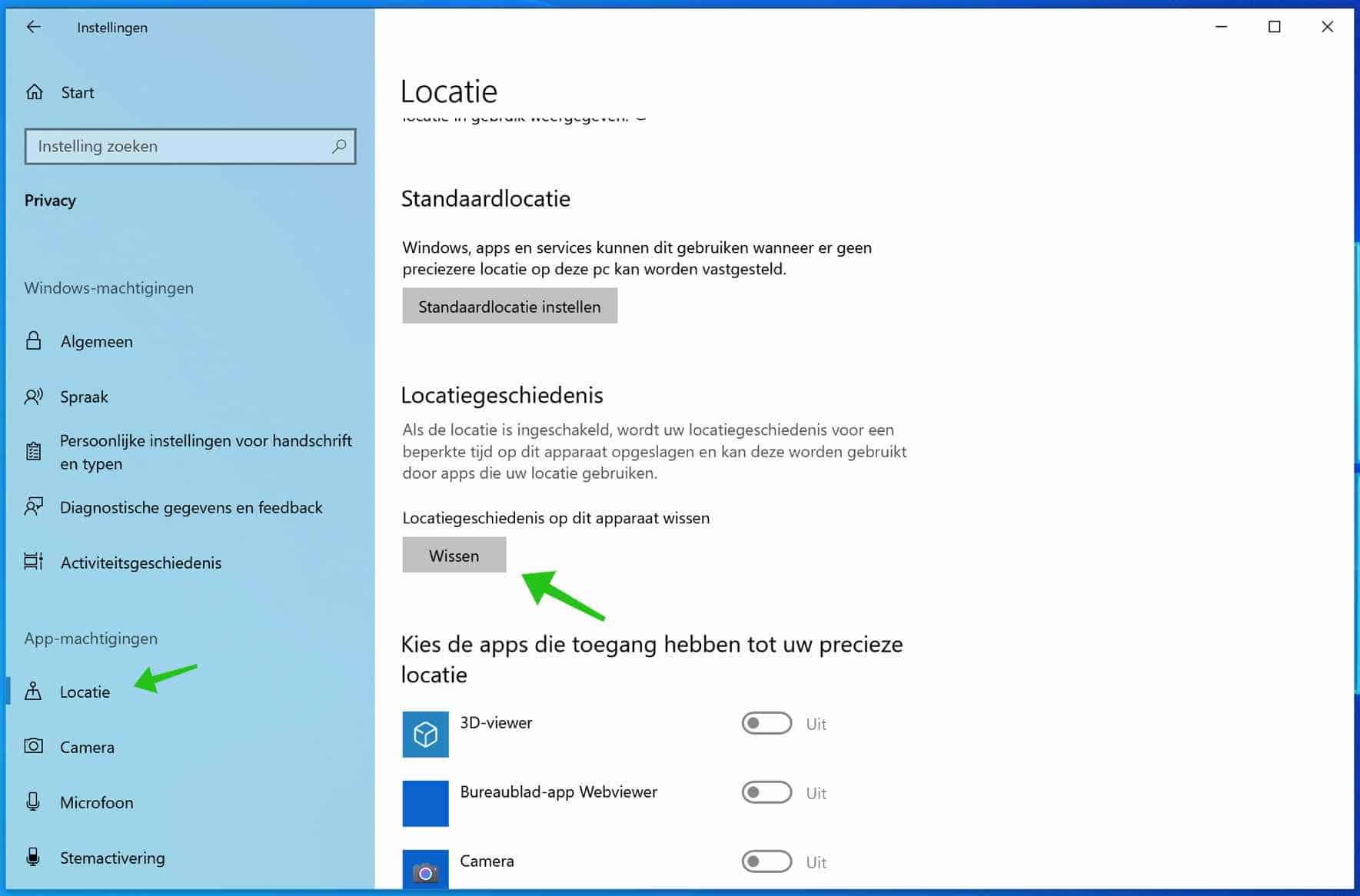
U heeft zojuist gelezen hoe u vier vormen van cache in Windows kunt wissen.
Ik hoop u hiermee geholpen te hebben, bedankt voor het lezen!

Mijn oprechte dank voor de nuttige info die mij hielp om wat zaken op te kuisen. Ik merk al geruime tijd dat sommige video’s van nieuwswebsites niet laden en dus ook niet kunnen bekeken worden. Andere video filmpjes (YouTube) lukken wel. is dit simpel te verklaren of ligt het bij bepaalde settings?
Met dank,
Ron
Hallo, dat ligt hoogstwaarschijnlijk aan de cookies op die betreffende sites. Alle websites moeten voldoen aan bepaalde cookie acceptatie voordat media zoals video’s afgespeeld kunnen worden. Ik vermoed dat er dus cookies geaccepteerd moeten worden om video’s te kunnen bekijken. Probeer de website in een incognito venster te openen, accepteer cookies en zie of de video dan wel afgespeeld kan worden.
Als u denkt dat dit het niet is, controleer dan uw browser extensies in de browser die u gebruikt. Bijvoorbeeld een ad-blocker. Soms blokkeren ad-blockers ook media omdat deze reclame bevat. Succes! Groet, Stefan
Bedankt voor bovenstaande informatie!
Ik heb nog een vraag en hopelijk kan je mij hiermee helpen; als ik alles heb doorlopen en ik leeg de prullenbak op mijn laptop er ook nog even bij en ik laat daarna een ‘smart scan’ uitvoeren door mijn virusscanner, dan komen er bij de resultaten nog steeds erg veel zaken boven (alleen moet ik een nieuw abonnement naast mijn huidige (betaalde) virus-scanner abonnement afsluiten wil ik het programma dit laten oplossen>erg verkoopgericht..):
195MB aan tijdelijke windows-bestanden
1MB aan foutrapport bestanden
84MB aan cachebestanden van Microsoft Outlook en
23MB aan bestanden in de geheugendump.
Ook het cachegeheugen van de browser geeft nog 84MB aan.
Dat komt in totaal op zo’n 387MB aan gebruikt geheugen uit wat ik eigenlijk ook vrij zou moeten kunnen maken.
Zijn er mogelijkheden dat ik deze zaken ook zelf kan wissen?
Bij voorbaat dank!
Hartelijke groet
Hallo, er zijn wel manieren om dit handmatig te wissen. Echter, ik raad het niet aan. Het heeft namelijk geen enkel nut. Tijdelijke bestanden zijn er niet voor niets, veel apps gebruiken ze en zo ook Windows. De hoeveelheid tijdelijke bestanden die u beschrijft zijn normaal en het verwijderen ervan levert helemaal niets op. Ik zou zeker niet betalen voor deze extra functionaliteit en zelf verwijderen zou ik niet eens aan gaan beginnen. Succes!
Groet, Stefan
Ik heb een pc waarop windows 8.1 is geinstalleerd,maar windows 10 mislukt steeds weer en kan niet op mijn pc geinstalleerd worden
Hopende dat u mij kan helpen’
Alvast bedankt voor uw snelle reactie!!!
Hallo Ronald, ik heb u een e-mail gestuurd met een verzoek tot meer informatie. Groet, Stefan
hallo, mijn PC heeft de laatste tijd last van dat ie geen goede internet verbinding maakt, mijn bedraadde aansluiting leverd 500 mbps, mijn PC kon bij ‘n speedtest zo’n 400 mbps realiseren, waarschijnlijk omdat de ethernetsoftware niet beter is dan dat, maar zo van de ene dag op de ander komt de speedtets niet verder dan 60 a 70 mbps. als ik op het pitogram rechts onder (beeldschermpje met stekker) klik zie ik “Ondebekend netwerk internettoegang” met daar onder ” Netwerk Geen internettoegang”
Hallo Gerard, het klinkt alsof u verbonden bent met een proxy of een VPN. Ik kan omdat u gereageerd heeft ook uw IP-adres zien en uw IP verwijst naar cdn77.com. Dat is een CDN oftewel Content Delivery Network. U bent dus niet direct verbonden via een Nederlandse internet provider. Ik weet niet of dit bewust of onbewust is.
Succes! Groet, Stefan